Hoe video's op Facebook op te slaan
Schrijver:
John Stephens
Datum Van Creatie:
21 Januari 2021
Updatedatum:
1 Juli- 2024
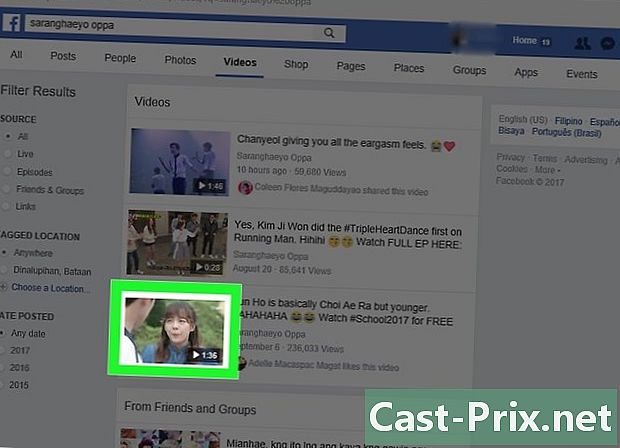
Inhoud
- stadia
- Methode 1 Bewaar je eigen video's
- Methode 2 Video's opslaan die zijn gepost door vrienden
- Methode 3 Maak een back-up van video's met mobiele apps
- Methode 4 Maak een back-up van video's naar iOS
Als je Facebook-video's wilt bekijken zonder in te loggen, kun je ze opslaan op je computer of mobiele apparaat en ze later bekijken. Het is mogelijk om de video's rechtstreeks naar de website te downloaden of om applicaties van derden en sites van derden te gebruiken om ze op te slaan op uw Android- of iOS-apparaat.
stadia
Methode 1 Bewaar je eigen video's
-

Maak verbinding met Facebook. Ga naar de video die je wilt opnemen. Op Facebook geposte video's zijn te vinden in Foto's> Albums> Video's. -

Begin met het afspelen van de video. Klik op opties onder de video. -

Klik op SD downloaden of Download HD. SD staat voor standaarddefinitie en HD voor high definition (HD-video's worden groter). Zodra het formaat is geselecteerd, downloadt uw browser de Facebook-video.- Als er geen downloadopties zijn, volgt u de instructies in de tweede methode om de gepubliceerde video's van uw vriend op te slaan. Dit zijn video's die je niet in je dagboek hebt gepubliceerd.
-
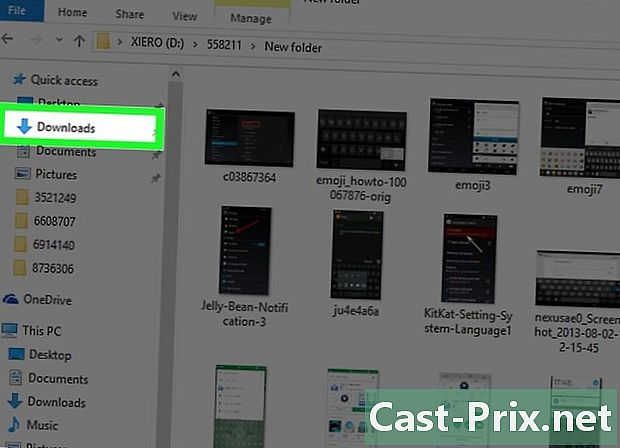
Open de standaard downloadmap op uw computer. U vindt de Facebook-video in de map downloads van uw computer.
Methode 2 Video's opslaan die zijn gepost door vrienden
-
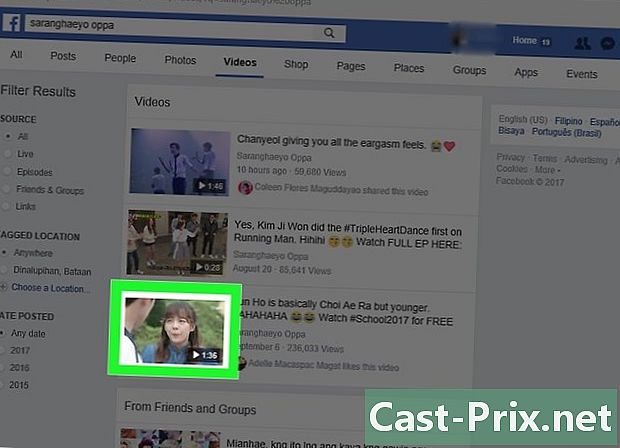
Maak verbinding met Facebook. Ga naar de video die je interesseert. -
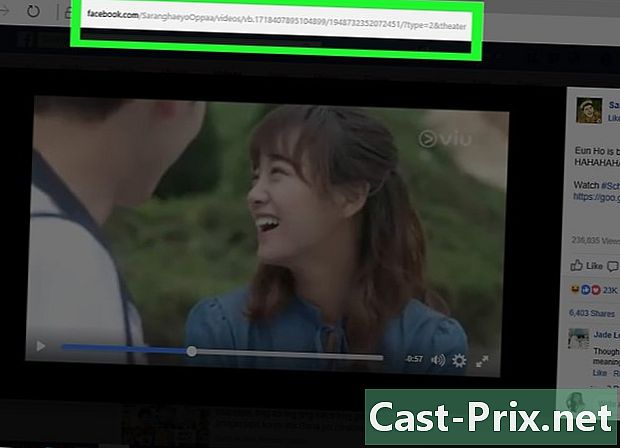
Selecteer de afspeelknop. In de adresbalk van uw browser ziet u het adres van de Facebook-video die moet worden weergegeven. -
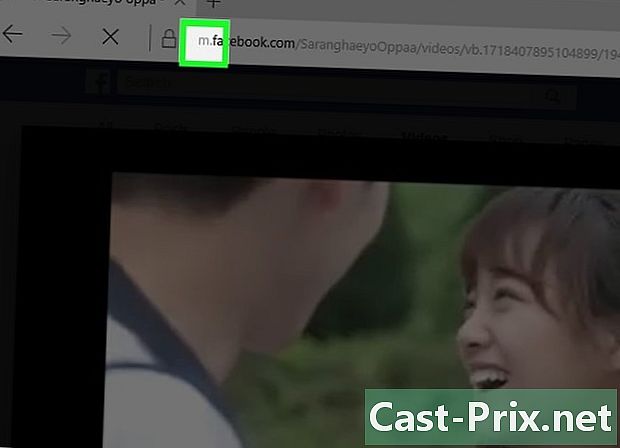
Vervang de "www" door "m. ". LURL van de mobiele versie van de webpagina verschijnt in de adresbalk en u moet nu "http://m.facebook.com/" hebben. -

pers binnenkomst. De mobiele versie van de video wordt geopend in uw browser. Door de mobiele pagina weer te geven, schakelt u de HTML5-functie in op Facebook, waarmee gebruikers video's op hun computer kunnen opslaan. -

Selecteer de afspeeloptie opnieuw. -
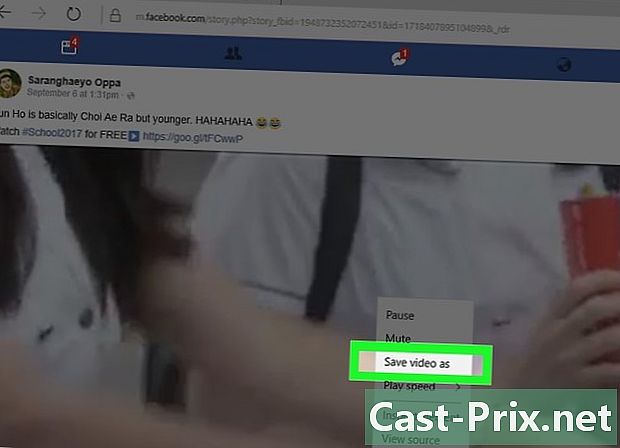
Klik met de rechtermuisknop op de video. kiezen Sla het doel van de link op of Video opslaan als. -

Selecteer de back-uplocatie. Kies de map waarin u de video op uw computer wilt opslaan. -
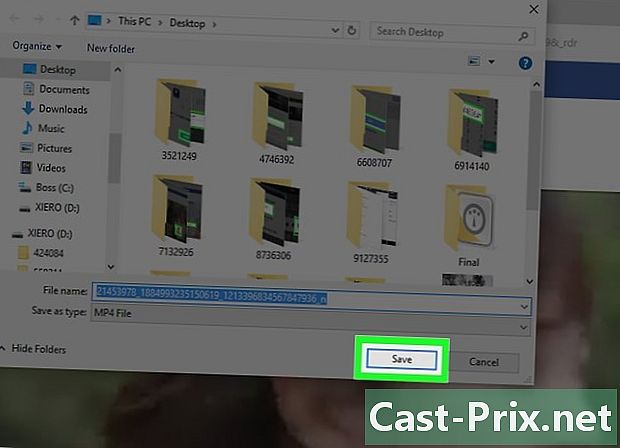
Klik op Opnemen. De video wordt naar uw computer gedownload en opgeslagen in de map die u hebt geselecteerd.
Methode 3 Maak een back-up van video's met mobiele apps
-
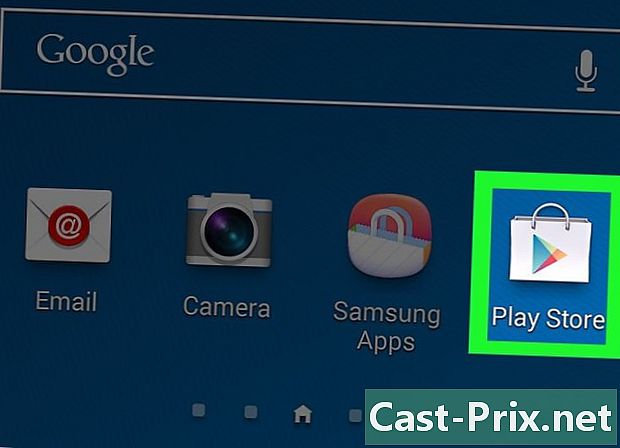
Open de Google Play Store of de App Store. De app-winkels op Android en iOS bevatten gratis en betaalde apps waarmee u Facebook-video's rechtstreeks op uw mobiele apparaat kunt opslaan. -

Tik op het zoekveld. Typ de trefwoorden waarmee u toepassingen kunt vinden om Facebook-video's op te nemen. U kunt bijvoorbeeld "Download Facebook-video's" of "Facebook-video-downloader" typen. -
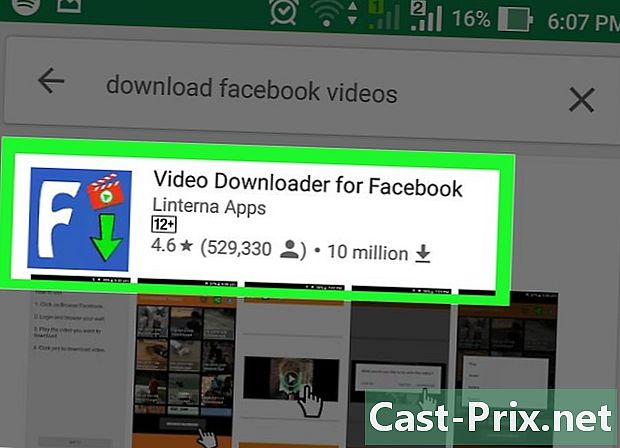
Selecteer een van de applicaties. Dit geeft u een idee van de functies en prijs. Video Downloader voor Facebook is de naam van een applicatie die wordt aangeboden door verschillende externe applicatieontwikkelaars zoals XCS Technologies, Lambda Apps of Linterna Apps. -
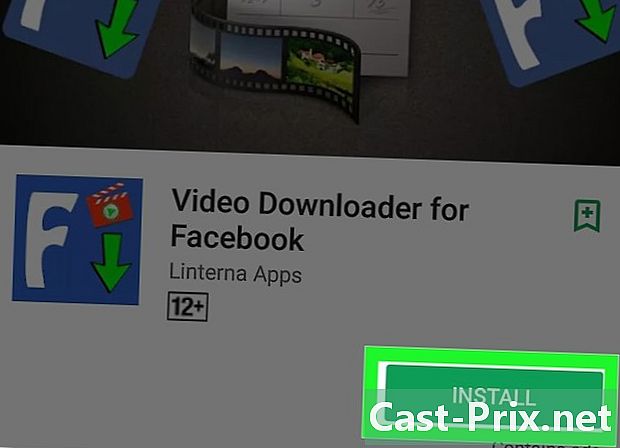
Installeer of koop de app. Sommige applicaties zijn gratis en andere kosten € 0,99 of meer. -
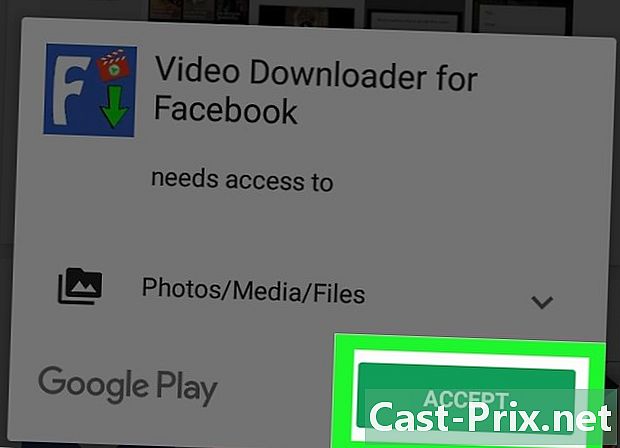
Volg de instructies op het scherm. De app wordt geïnstalleerd op uw Android- of iOS-apparaat. -
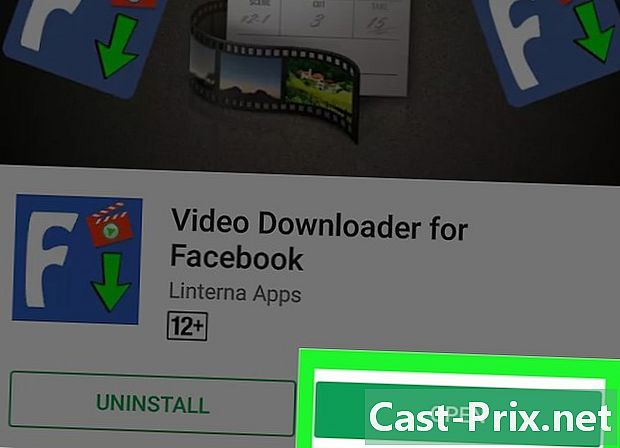
Start de applicatie. Het enige wat u hoeft te doen, is de instructies volgen om de Facebook-video op uw apparaat op te slaan.
Methode 4 Maak een back-up van video's naar iOS
-

Ga naar de App Store. Tik op uw iOS-apparaat op het app store-pictogram. -
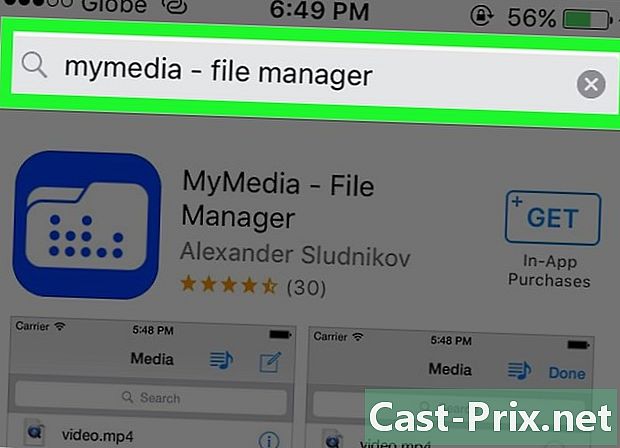
Zoek naar de toepassing "MyMedia File Manager" van Alexander Sludnikov. Met deze applicatie kunt u mediabestanden op uw iOS-apparaat beheren, inclusief Facebook-video's. -
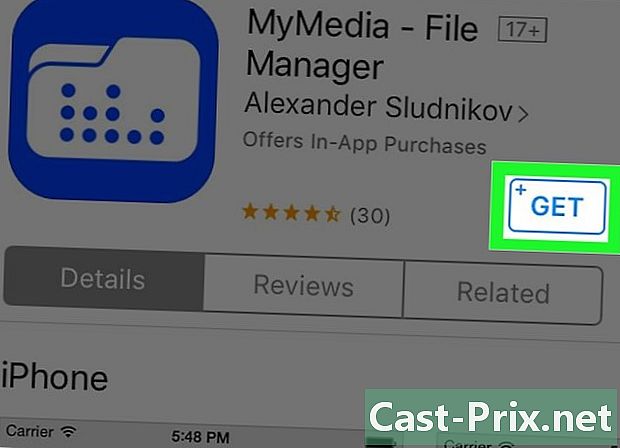
Installeer MyMedia File Manager. U wordt gevraagd om in te loggen met uw Apple ID en wachtwoord. Nadat de toepassing is geïnstalleerd, moet u deze vinden met de andere toepassingen op uw apparaat. -
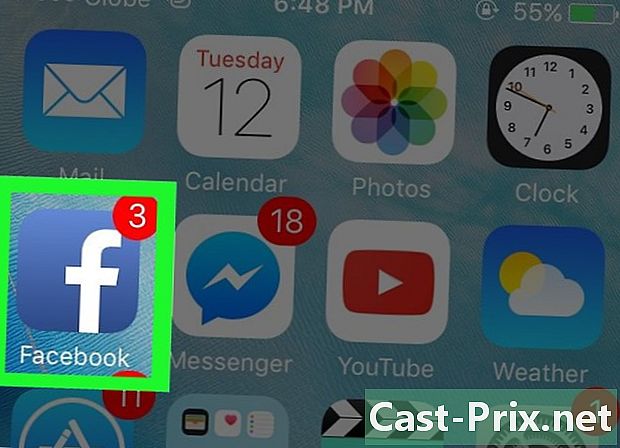
Open Facebook. Ga vervolgens naar de video die u wilt opnemen. -
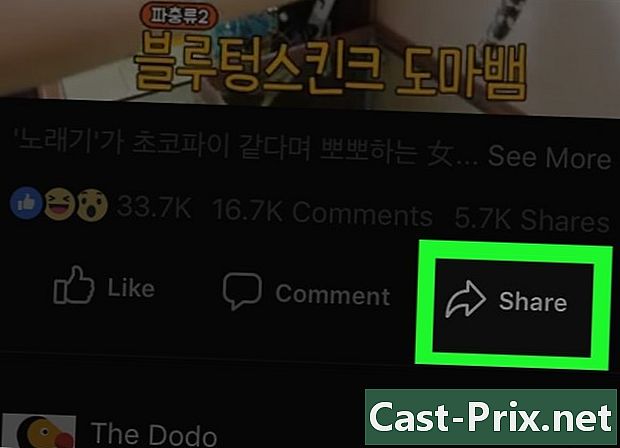
Begin met het afspelen van de video. Tik vervolgens op het pictogram voor delen. -
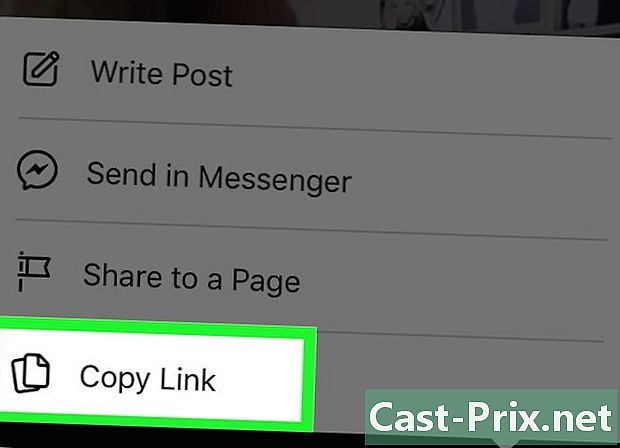
kiezen Kopieer link. De link van de video wordt opgeslagen op het klembord. -
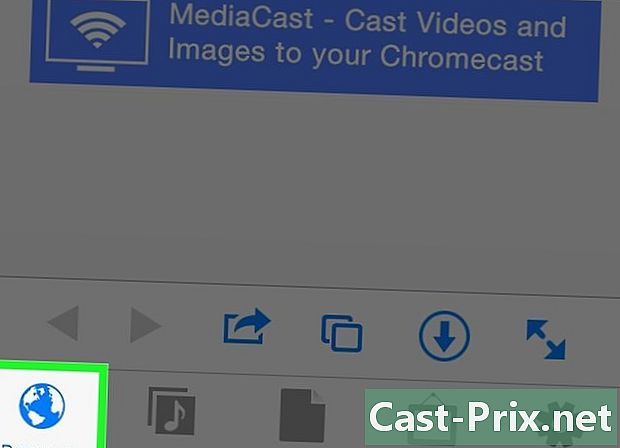
Open MyMedia File Manager. Selecteer vervolgens navigator. -
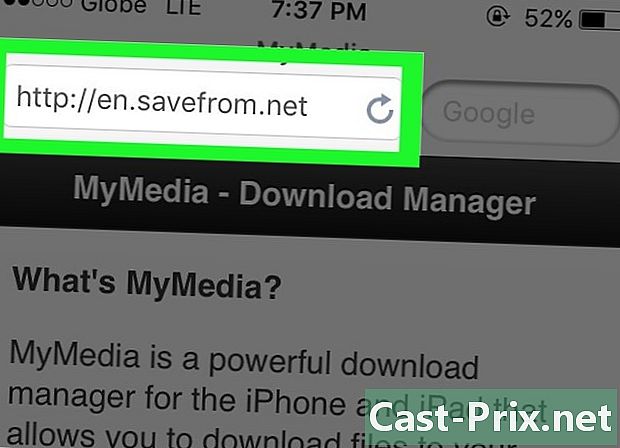
Ga naar de SaveFrom-website. Met deze site kunt u de inhoud van andere websites downloaden en opslaan. -
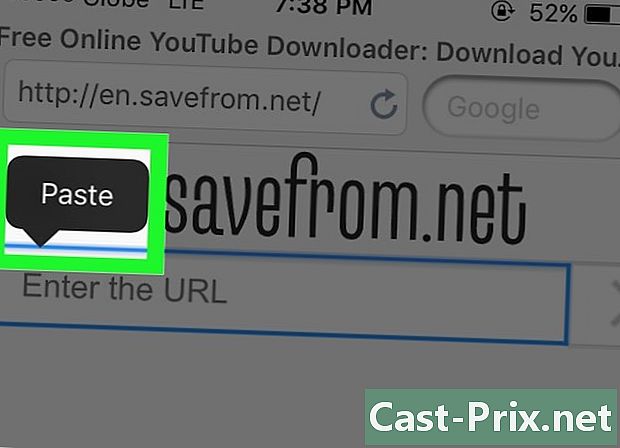
Houd het zoekveld ingedrukt. kiezen Link plakken. -

Tik op de pijl naast het zoekveld. SaveFrom zal de link decoderen en een lijst met downloadopties weergeven. -
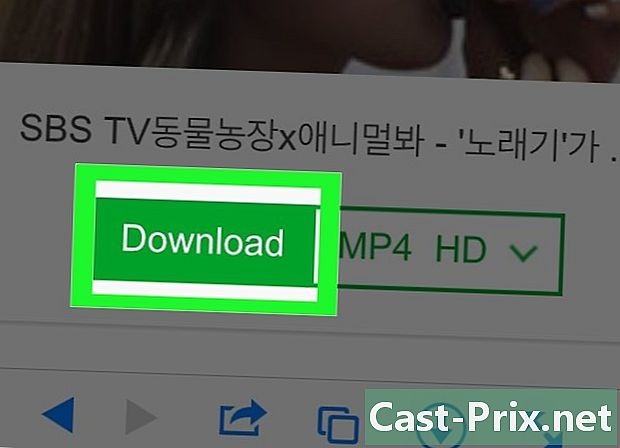
kiezen Download de video. De video wordt geüpload naar uw iOS-apparaat en u vindt deze op het tabblad Media van de applicatie MyMedia File Manager. -
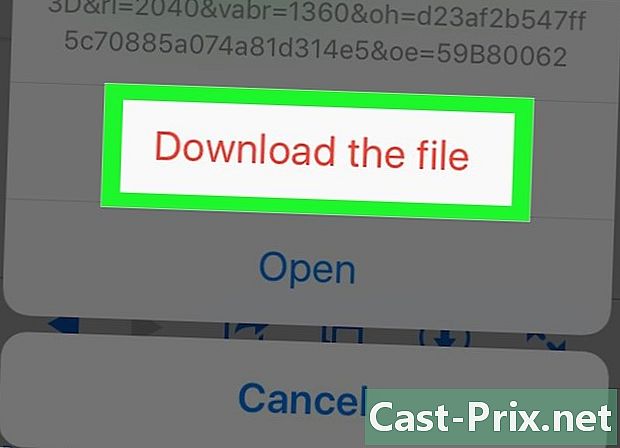
Tab openen media. Tik vervolgens op de Facebook-video. -
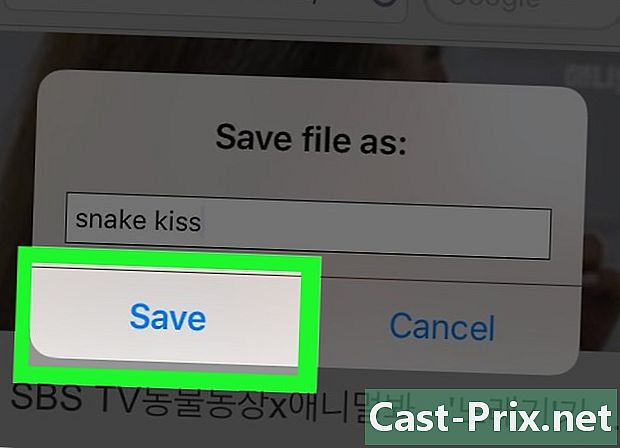
pers Opslaan in film. De Facebook-video wordt opgeslagen in de filmstrip van uw iOS-apparaat.

